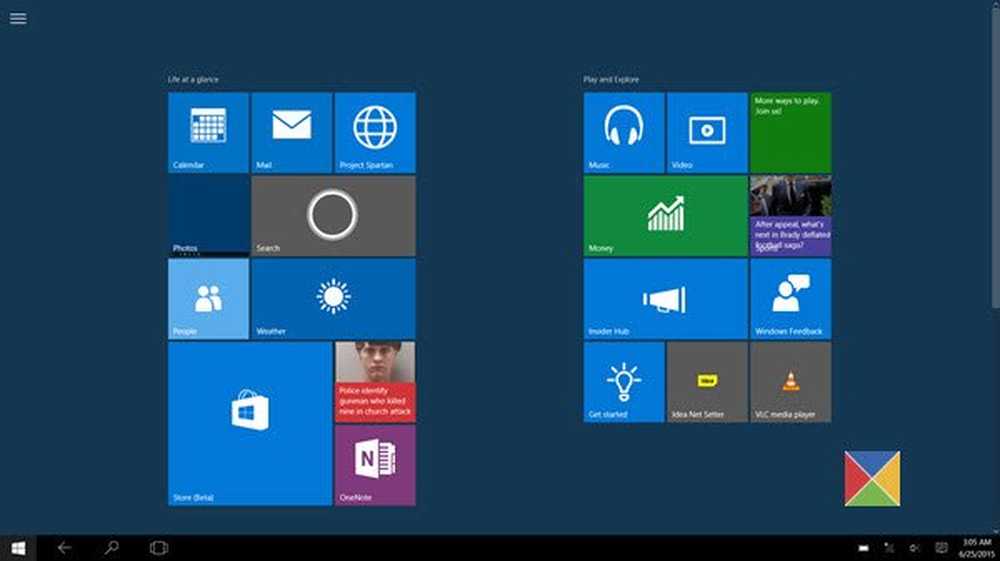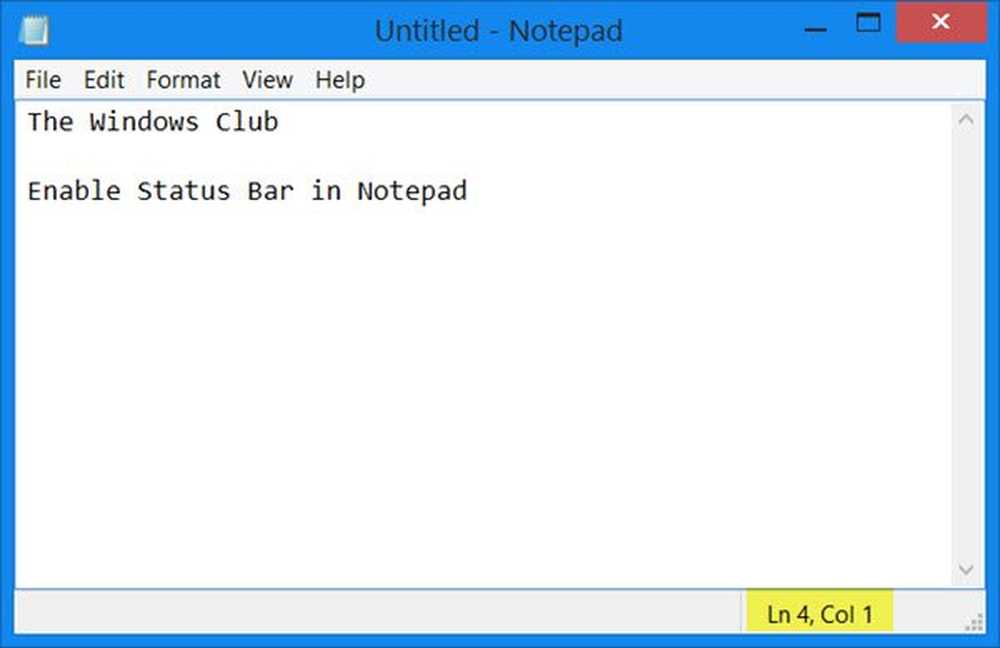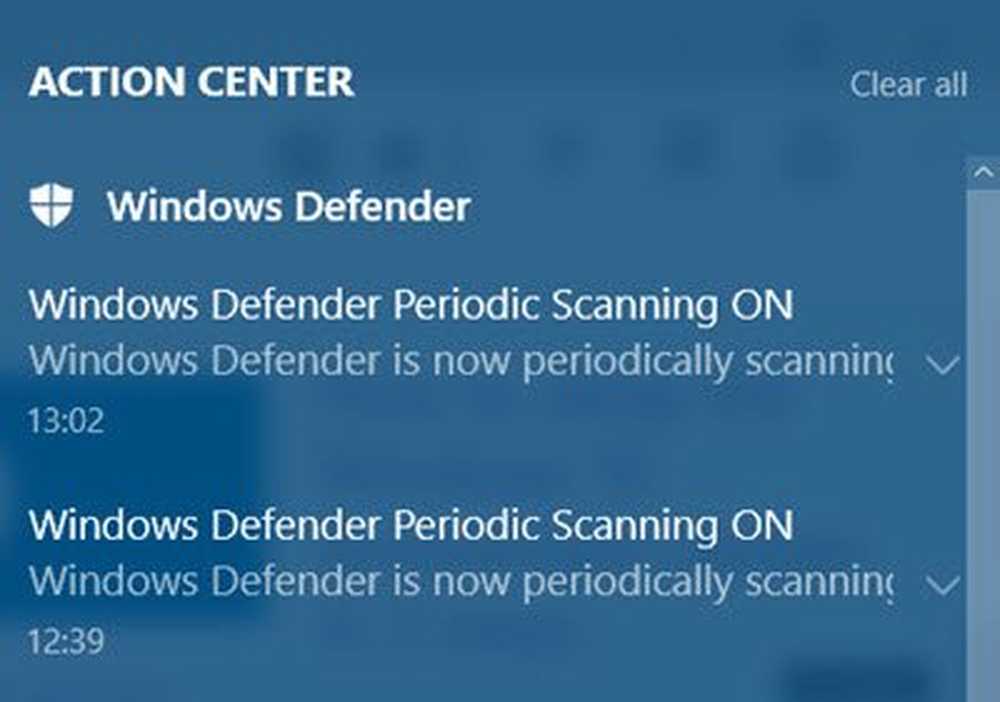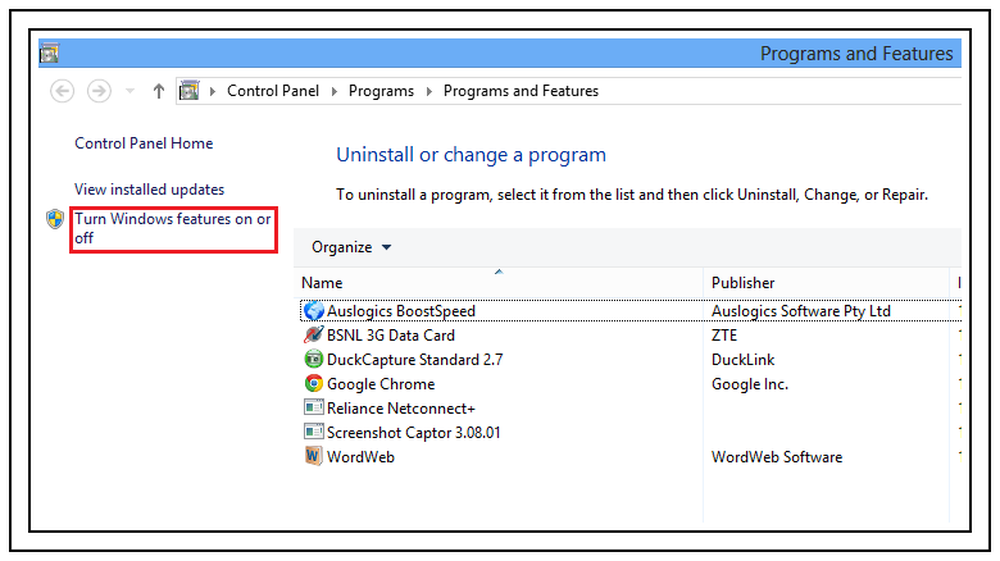Activer ReadyBoost à l'aide d'une carte SD sous Windows 7


Auparavant, nous avions décrit l'utilisation de Readyboost avec une clé USB, mais saviez-vous que vous pouvez faire la même chose avec une carte SD? Les netbooks et les appareils portables étant de plus en plus populaires, il n’est parfois pas ergonomique de laisser une clé USB géante sortir de votre PC. Une petite carte SD fournit une solution discrète pour vos besoins ReadyBoost.
Comme pour l’utilisation d’une clé USB pour ReadyBoost sur votre PC Windows, une carte SD de 4 Go a la taille souhaitée. ReadyBoost n’utilisera pas plus de 4 Go, et ils commenceront à coûter cher par la suite. J'ai eu un peu de temps libre car mon nouvel appareil photo utilise une mémoire Compact Flash au lieu de la mémoire SD. Une autre chose intéressante, c’est que l’utilisation de ReadyBoost peut améliorer la durée de vie de la batterie, car elle permet de réduire au minimum l’accès au disque dur. Le nombre réel de sauvegardes de la batterie n’est pas élevé, mais si vous êtes mobile, chaque petit geste compte.
Comment utiliser ReadyBoost avec une carte SD sous Windows 7
Pour activer ReadyBoost dans Windows 7 avec une carte SD, insérez simplement ce petit bonhomme dans Sélectionner la ReadyBoost option de lecture automatique. Si cette option ne s'affiche pas, vous pouvez l'activer à partir du menu Options de lecture automatique du Panneau de configuration..
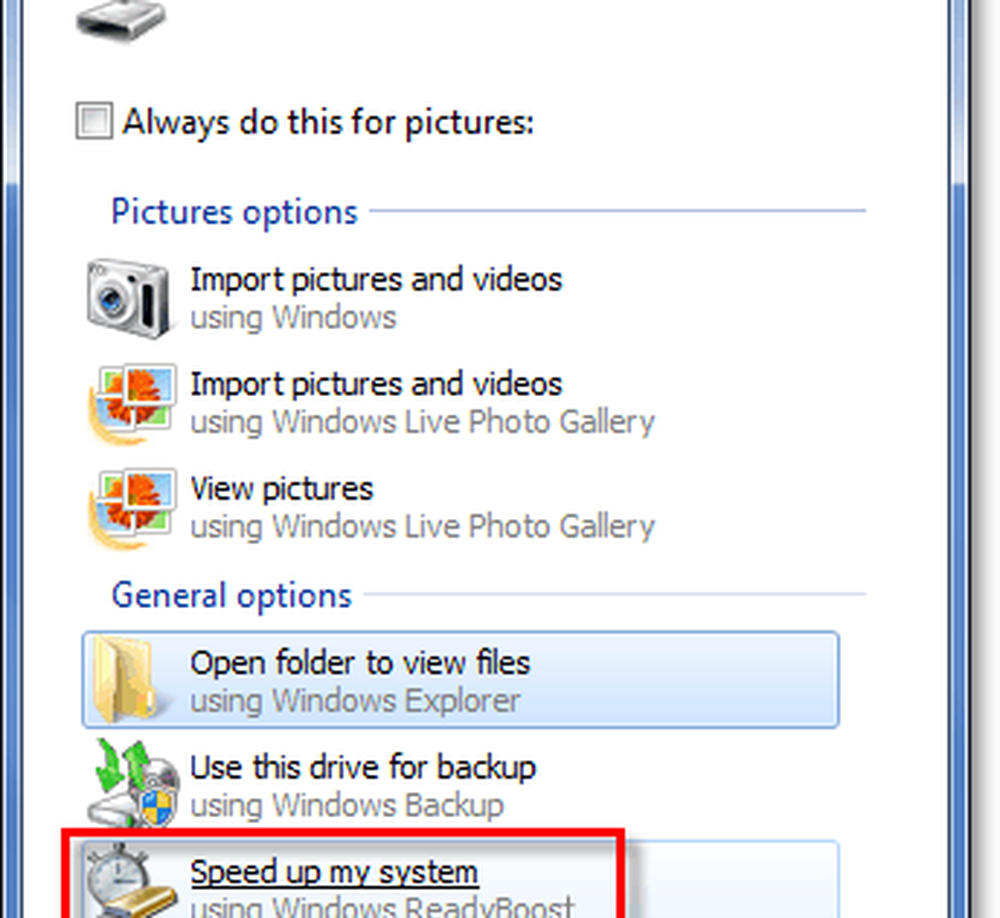
Une fois que vous l'autorisez, Windows commencera à stocker des informations pré-cache sur votre carte SD pour un accès rapide. Cette information stocke dans un seul fichier sur votre carte nommée ReadyBoost. Si vous éjectez votre carte SD et constatez plus tard que Windows a oublié de supprimer le fichier ReadyBoost, vous pouvez le supprimer manuellement en toute sécurité..
N'oubliez pas que si vous utilisez un disque dur SSD, ReadyBoost n'affectera pas vos performances..